بسم الله الرحمن الرحيم


أولا :: طريقة الدخول للغرفة عن طريق الموبايل والتابلت والأجهزة الذكية

*- قم بتحميل تطبيق zoom من متجر التطبيقات في الموبايل
* لأجهزة الأندرويد < اضغط هنـــا >
* لأجهزة الايفون < اضغط هنـــا >

1- افتح تطبيق zoom ثم اضغط على < Join a Meeting >
2- اكتب كود الغرفة التالي ( 3318526127 ) في أول خانة واكتب اسمك في الخانة الثانية
ثم اضغط على < Join Meeting >
3- بعد دخول الغرفة ستظهر رسالة اضغط على أول اختيار باللون الاخضر لكي تستمع إلى صوت الغرفة
(Call via Device Audio)
كما بالصورة التالية
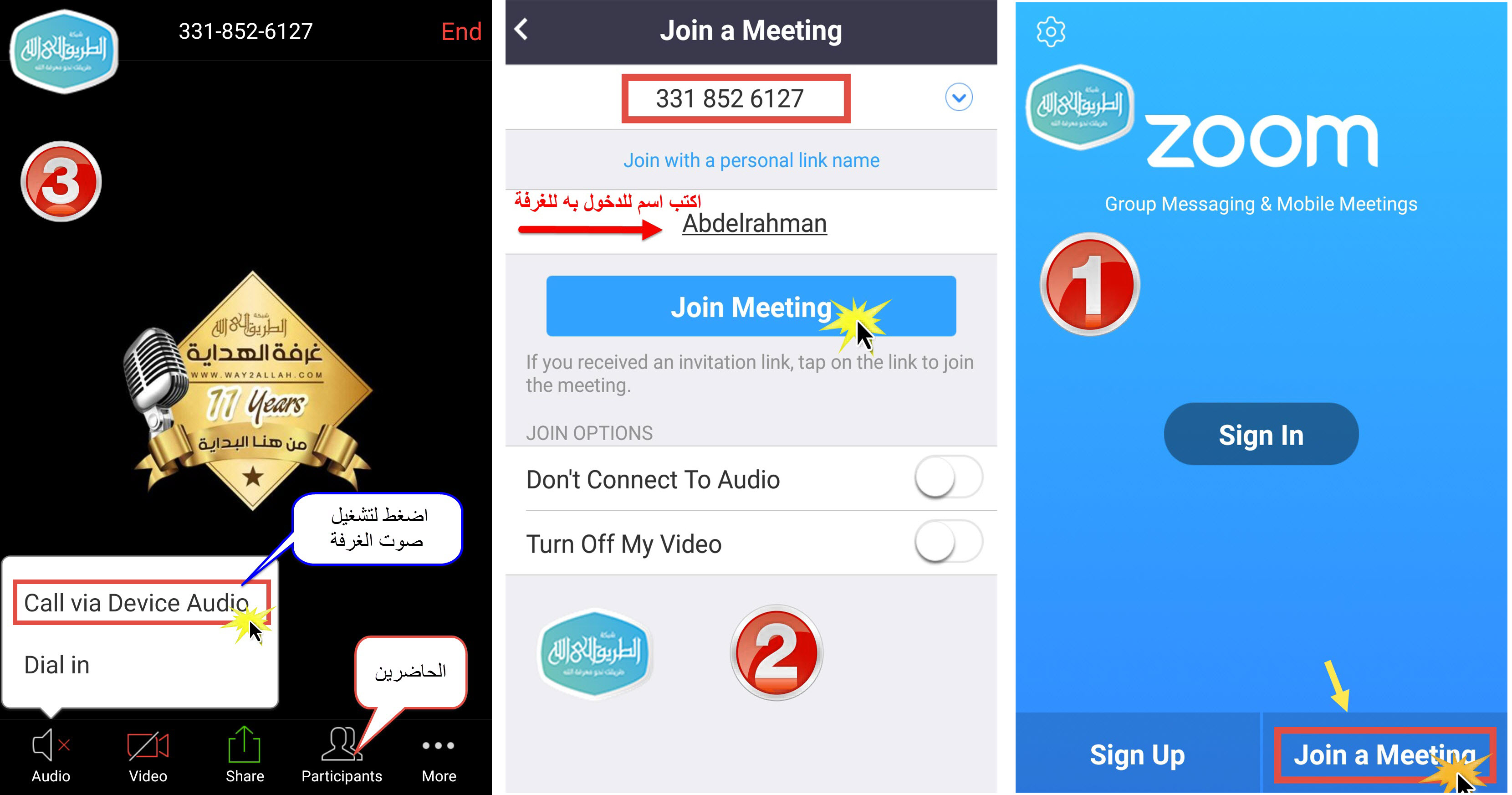


ثانياً :: طريقة الدخول للغرفة عن طريق جهاز الكمبيوتر

1- قم بتحميل الملف التالي Zoom launcher على جهازك
|.. اضغـط هنــــا لتحميــل الملـف ..|

1 - افتح الملف Zoom launcher ثم انتظر قليلا حتى ينتهي التفعيل كما بالصورة
2- اكتب كود الغرفة التالي ( 3318526127 ) في أول خانة واكتب اسمك في الخانة الثانية
ثم اضغط على < Join >
3- بعد دخول الغرفة ستظهر رسالة اضغط على أول اختيار باللون الاخضر لكي تستمع إلى صوت الغرفة
( Join With Computer Audio )
كما بالصورة التالية



نسعد بتواجدكم وحضوركم الطيب || الدال على الخير كفاعله








أولا :: طريقة الدخول للغرفة عن طريق الموبايل والتابلت والأجهزة الذكية

*- قم بتحميل تطبيق zoom من متجر التطبيقات في الموبايل
* لأجهزة الأندرويد < اضغط هنـــا >
* لأجهزة الايفون < اضغط هنـــا >

1- افتح تطبيق zoom ثم اضغط على < Join a Meeting >
2- اكتب كود الغرفة التالي ( 3318526127 ) في أول خانة واكتب اسمك في الخانة الثانية
ثم اضغط على < Join Meeting >
3- بعد دخول الغرفة ستظهر رسالة اضغط على أول اختيار باللون الاخضر لكي تستمع إلى صوت الغرفة
(Call via Device Audio)
كما بالصورة التالية
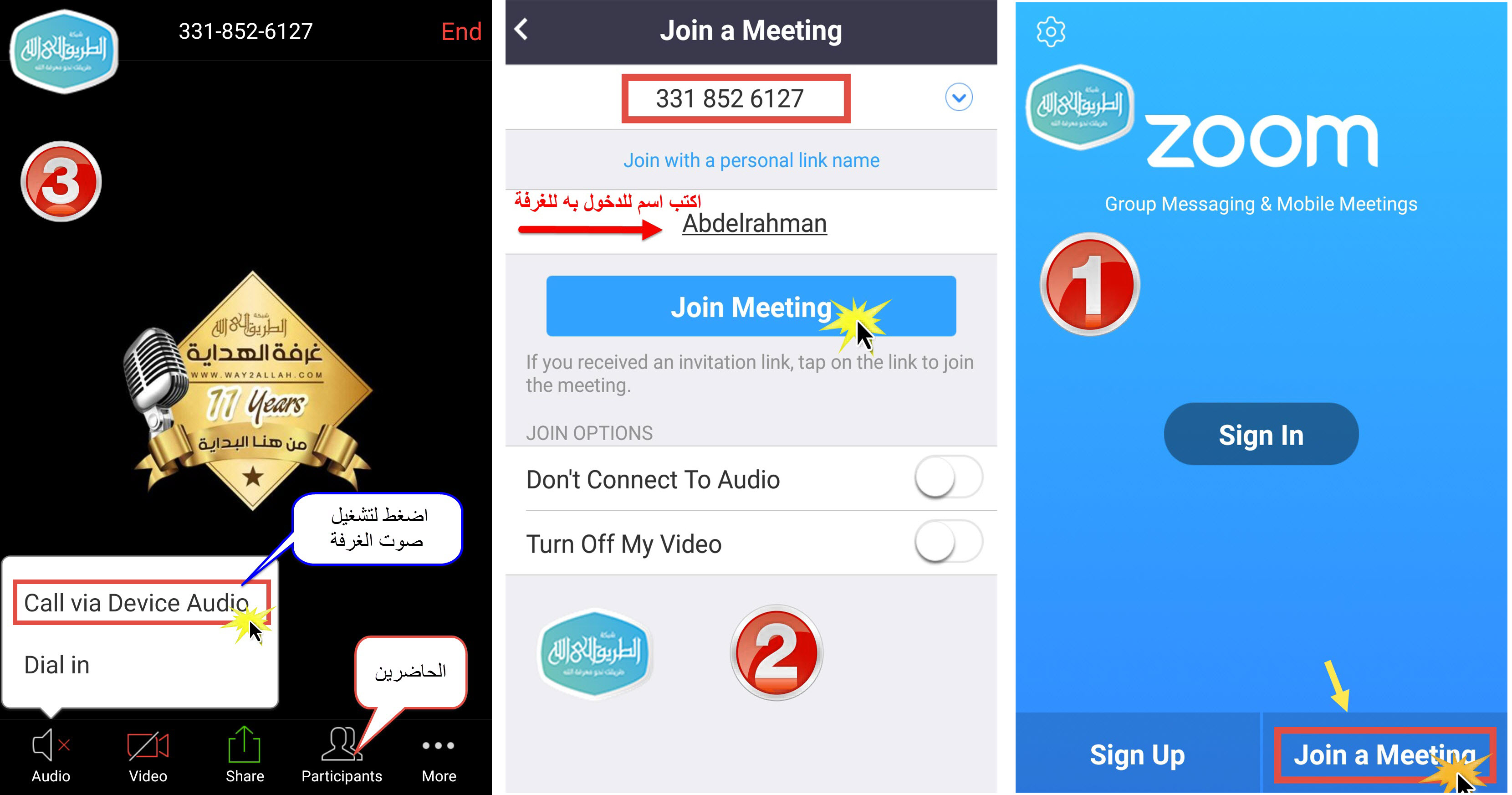


ثانياً :: طريقة الدخول للغرفة عن طريق جهاز الكمبيوتر

1- قم بتحميل الملف التالي Zoom launcher على جهازك
|.. اضغـط هنــــا لتحميــل الملـف ..|

1 - افتح الملف Zoom launcher ثم انتظر قليلا حتى ينتهي التفعيل كما بالصورة
2- اكتب كود الغرفة التالي ( 3318526127 ) في أول خانة واكتب اسمك في الخانة الثانية
ثم اضغط على < Join >
3- بعد دخول الغرفة ستظهر رسالة اضغط على أول اختيار باللون الاخضر لكي تستمع إلى صوت الغرفة
( Join With Computer Audio )
كما بالصورة التالية



نسعد بتواجدكم وحضوركم الطيب || الدال على الخير كفاعله








